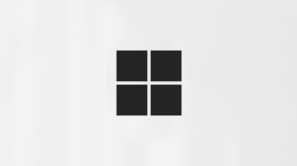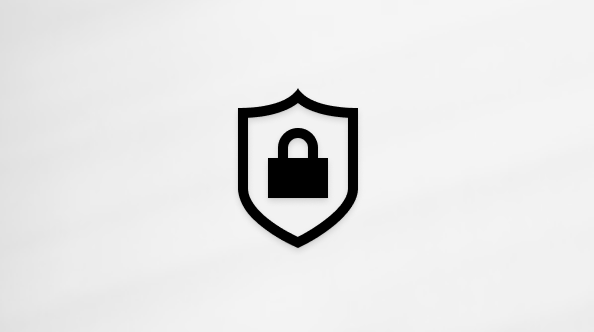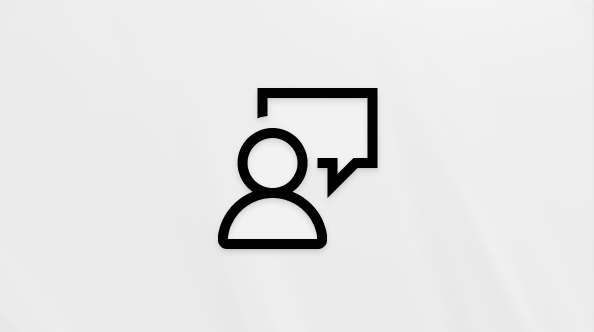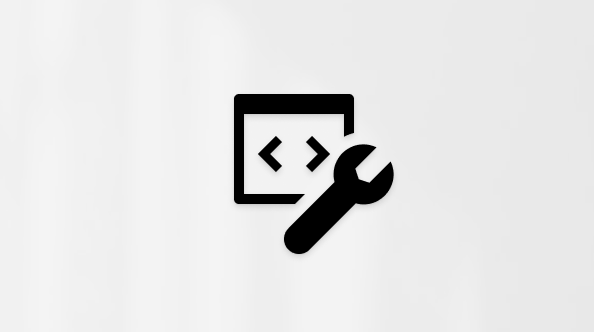ใช้ชุดหูฟังแบบไร้สายที่ทันสมัยของ Microsoft ใน Microsoft Teams
นำไปใช้กับ
Microsoft accessoriesชุดหูฟังแบบไร้สายที่ทันสมัยของ Microsoft ได้รับการรับรองสําหรับชุดหูฟัง Microsoft Teams เมื่อคุณใช้กับ Microsoft USB Link ที่มาพร้อมเครื่องพีซีหรือ Mac Windows 10/11 ของคุณ ปุ่มและแป้นเปลี่ยนค่าบนชุดหูฟังช่วยให้คุณควบคุมการประชุมและการโทรของ Microsoft Teams ได้เพียงปลายนิ้วสัมผัส ทั้งหมดนี้อยู่ในชุดหูฟังไร้สายที่มีคุณภาพเสียงดีเยี่ยมสวมใส่สบาย และเนื่องจากเป็นแบบไร้สาย คุณสามารถยืนอยู่ใกล้กับพีซี Windows 10/11 ของคุณ หรือนั่งลงและเชื่อมต่อกันได้
เมื่อต้องการเชื่อมต่อและใช้ชุดหูฟังแบบไร้สายที่ทันสมัยของ Microsoft ใน Teams เพียงเสียบ Microsoft USB Link เข้ากับพอร์ต USB บนพีซี Windows 10/11 ของคุณ จากนั้นเลื่อนปุ่มเปิด/ปิดเครื่องบนชุดหูฟังของคุณ คุณจะได้รับการเชื่อมต่อโดยอัตโนมัติเนื่องจากชุดหูฟังและ Microsoft USB Link ของคุณถูกจับคู่จากกล่องแล้ว
ค้นหาวิธีการใช้งานชุดหูฟังของคุณ
ใช้ไดอะแกรมนี้เพื่อค้นหาปุ่มและตัวควบคุมที่คุณสามารถใช้ระหว่างการโทรและการประชุม Microsoft Teams
-
ไมโครโฟน (พลิกขึ้นเพื่อปิดเสียง)
-
ไฟ LED
-
ปุ่มการจับคู่ Bluetooth
-
เปิด/ปิดเครื่อง
-
แป้นเปลี่ยนค่าระดับเสียง
-
Microsoft Teams
-
รับสาย/สิ้นสุดการโทร
-
ปิดเสียง
-
Microsoft USB Link
ตั้งค่าชุดหูฟังแบบไร้สายที่ทันสมัยของ Microsoft ใน Teams
หลังจากชุดหูฟังแบบไร้สายที่ทันสมัยของ Microsoft เชื่อมต่อกับ Microsoft USB Link บนพีซี Windows 10/11 ของคุณแล้ว คุณสามารถเปิด Microsoft Teams และตั้งค่าจากที่นั่นได้
-
ใน Microsoft Teams เลือก การตั้งค่าและอื่นๆ
-
ในการตั้งค่า ให้เลือกอุปกรณ์
-
ภายใต้อุปกรณ์เสียง ให้เลือก Microsoft USB Link หลังจากที่คุณเลือก Microsoft USB Link คุณควรเลือกไว้สำหรับลำโพงและไมโครโฟนในส่วนอุปกรณ์เสียง
ใช้ชุดหูฟังของคุณในการโทรหรือการประชุม Teams
หลังจากที่คุณเปิด Microsoft Teams บนพีซี Windows 10/11 ของคุณ ต่อไปนี้คือวิธีการใช้ปุ่มและแป้นเปลี่ยนค่าระดับเสียงบนชุดหูฟังแบบไร้สายที่ทันสมัยของ Microsoft ของคุณระหว่างการโทรและการประชุม Teams
|
เมื่อต้องการ |
ทำเช่นนี้บนชุดหูฟังของคุณ |
|---|---|
|
ให้โทรออก |
กดปุ่ม Microsoft Teams บนชุดหูฟังของคุณ แล้วเลือกการโทรใน Teams แล้วกดหมายเลขของบุคคลที่คุณต้องการโทร จากนั้นเลือกโทรออก ถ้าคุณมีสายที่ไม่ได้รับหรือข้อความเสียงใหม่ คุณจะไปที่หน้าจอการโทรใน Teams |
|
รับสาย |
กดปุ่มรับสาย/สิ้นสุดการโทร |
|
ปฏิเสธสาย |
กดปุ่มรับสาย/สิ้นสุดการโทรค้างไว้บนชุดหูฟังของคุณ |
|
เข้าร่วมการประชุม |
กดปุ่ม Microsoft Teams เพื่อเปิดหน้าต่าง Teams เลือกปฏิทิน > การประชุม > เข้าร่วม เลือกเข้าร่วมทันทีใน Teams เพื่อเข้าร่วมการประชุม |
|
ปิดเสียงตัวคุณเองระหว่างการโทรหรือการประชุม |
กดปุ่มปิดเสียงระหว่างการโทรหรือการประชุม หรือพลิกไมโครโฟนขึ้น ไฟบริเวณปลายไมโครโฟนจะเปลี่ยนเป็นสีแดงทึบพร้อมกับไฟบน Microsoft USB Link เมื่อต้องการเปิดเสียง ให้กดปุ่มปิดเสียงอีกครั้ง หรือพลิกไมโครโฟนลง |
|
พูดคุยสั้นๆ เมื่อคุณถูกปิดเสียง |
ถ้าคุณต้องการพูดบางอย่างเมื่อคุณถูกปิดเสียง ให้พลิกไมโครโฟนลง (ถ้าพลิกขึ้นอยู่) เมื่อไมโครโฟนพลิกลงอยู่ ให้กดปุ่มปิดเสียงค้างไว้ พูดสิ่งที่คุณต้องการ แล้วปล่อยปุ่มปิดเสียง คุณจะถูกปิดเสียงอีกครั้งเมื่อคุณปล่อยปุ่มปิดเสียง และไฟบน Microsoft USB Link และไมโครโฟนของคุณจะเปลี่ยนเป็นสีแดงทึบอีกครั้ง |
|
ปรับระดับเสียงระหว่างการโทรหรือการประชุม |
เลื่อนแป้นเปลี่ยนค่าระดับเสียงไปข้างหน้าเพื่อเพิ่มระดับเสียง เลื่อนกลับเพื่อลดระดับเสียง |
|
สิ้นสุดการโทรหรือออกจากการประชุม |
กดปุ่มรับสาย/สิ้นสุดการโทรระหว่างการโทรหรือการประชุม |
ไฟบน Microsoft USB Link หมายถึงอะไร
ไฟบน Microsoft USB Link สามารถบอกคุณได้หลายอย่างเมื่อเสียบเข้ากับพีซีหรือ Mac และเชื่อมต่อกับชุดหูฟังแบบไร้สายที่ทันสมัยของ Microsoft ของคุณ โดยสามารถบอกคุณได้เมื่อคุณมีการโทรเข้าของ Teams เมื่อคุณเชื่อมต่อ เมื่อคุณถูกปิดเสียง และอื่นๆ อีกมากมาย
|
เมื่อไฟบน Microsoft USB Link เป็น |
นั่นหมายถึง |
|---|---|
|
ปิดเมื่อเสียบ Microsoft USB Link |
USB Link ไม่ได้เชื่อมต่อกับชุดหูฟังแบบไร้สายที่ทันสมัยของ Microsoft เลื่อนปุ่มเปิด/ปิดเพื่อเปิดใช้งานชุดหูฟังและเชื่อมต่อ |
|
สีขาวทึบ |
USB Link เชื่อมต่อกับชุดหูฟังของคุณ และคุณพร้อมที่จะใช้งานใน Microsoft Teams |
|
สีขาวที่ค่อยๆ ปรากฏและเลือนหายก่อนการประชุม |
มีการแจ้งเตือน Teams ที่บอกว่ามีคนเริ่มการประชุม |
|
กะพริบเป็นสีเขียว |
คุณมีการโทรเข้าของ Teams |
|
สีเขียวทึบ |
เชื่อมต่ออยู่และกำลังใช้ชุดหูฟังของคุณในการโทรหรือการประชุม Teams คุณเปิดเสียงอยู่เช่นกัน |
|
สีแดงทึบ |
คุณถูกปิดเสียงระหว่างการโทรหรือการประชุม Teams ไฟที่ปลายไมโครโฟนจะเป็นสีแดงทึบด้วย |
รับแอป Microsoft Accessory Center
แอป Microsoft Accessory Center ช่วยให้คุณสามารถกำหนดการตั้งค่าสำหรับชุดหูฟังแบบไร้สายที่ทันสมัยของ Microsoft และอัปเดตได้ เพื่อให้คุณได้รับประโยชน์สูงสุด คุณสามารถดาวน์โหลดแอป Microsoft Accessory Center จาก Microsoft Store และติดตั้งบนพีซี Windows 10/11 ของคุณได้
หมายเหตุ:
-
การอัปเดตใดๆ สำหรับ Microsoft USB Link จะถูกติดตั้งผ่าน Windows Update บนพีซีที่ใช้ Windows 10/11 ของคุณ เมื่อต้องการดูว่ามีการอัปเดตที่พร้อมใช้งานสําหรับ Microsoft USB Link หรือไม่ ให้เสียบเข้ากับพีซีของคุณ ใน Windows 10 เลือก การตั้งค่า > อัปเดต & > ความปลอดภัย Windows Update > ตรวจหาการอัปเดต Windows 11 ให้เลือก การตั้งค่า > Windows Updates > ตรวจหาการอัปเดต
-
Microsoft Accessory Center ไม่พร้อมใช้งานใน macOS